برای برش زدن عکس یا Crop به شکل مستطیل، نرمافزارهای زیادی وجود دارد اما اگر بخواهید عکسی را به شکل دایره، مثلث و شکلهای پیچیدهتر مثل ستاره و قلب برش بزنید، تعداد نرمافزارها بسیار کمتر است. این نوع برش زدن در فتوشاپ یا GIMP بسیار ساده است اما اگر نخواهید نرمافزار ویرایش عکس نصب کنید، میتوانید با استفاده از چند وبسایت ساده و کاربردی، عکسها را به شکلهای مختلف برش بزنید!
در این مقاله به معرفی چند وبسایت برای برش زدن عکس به شکلهای متنوع میپردازیم. خوشبختانه بدون ایجاد حساب کاربری میتوانید از این سایتها در سیستم عاملهای مختلف و حتی در گوشی و تبلت استفاده کنید.
Tuxpi
وبسایت Tuxpi.com یکی از سایتهای ساده و کاربردی است که قابلیت برش زدن تصویر به شکلهای مختلف را فراهم میکند. دکمهها و تنظیمات متعدد وجود ندارد و همه چیز ساده و سریع انجام میشود.
برای شروع کار روی Start Photo Editing کلیک کنید و سپس عکس موردنظر را انتخاب کرده و آپلود کنید تا صفحهی ویرایش شکل یا Shape Editor باز شود.
این وبسایت در حال حاضر ۱۹ شکل مختلف شامل دایره و چندضعلی و چند نوع ستاره و قلب و چند شکل دیگر ارایه میکند. در هر صورت میتوانید اندازهی شکل و موقعیت آن را تغییر بدهید. میتوانید پسزمینه و رنگ سایه را هم تغییر بدهید تا حاصل کار حرفهایتر و جذابتر شود.
بزرگترین نقص این وبسایت، فقدان قابلیت ذخیره کردن عکس با پسزمینهی Transparent یا شفاف و بدون رنگ است.
در صورت نیاز میتوانید از دیگر ابزارهای ویرایش عکس مثل ابزار نوشتن متن، چرخاندن تصویر، برش زدن ساده و تغییر اندازه و همینطور تغییر روشنایی و غلظت رنگ و ... استفاده کنید. میتوانید یکی از افکتهای جالب را با کلیک روی Add Effect اعمال کنید. به عبارت دیگر این وبسایت یک جایگزین ساده و کاربردی برای نرمافزاری سنگین و پیچیده مثل فتوشاپ محسوب میشود.
IMGOnline
سایت بعدی IMGOnline.com.ua است که بیش از ۱۰۰ شکل مختلف شامل شکلهای ساده مثل دایره و قلب و انواع فلش تا شکلهای پیچیده مثل حیوانات، پرندگان، ماشین، تلفن و غیره را برای برش عکس در اختیار شما قرار میدهد.
البته در اولین بار استفاده از این سایت و ابزار برش باید توضیحات آن را مطالعه کنید. روش کار به این صورت است که پس از انتخاب کردن عکس، میبایست نوع شکل را انتخاب کنید و سپس چند مورد تنظیمات مربوط به شکل را تعیین کنید. در نهایت مشخص کنید که میخواهید نتیجه را به صورت JPG دانلود کنید یا PNG. در صورت انتخاب فرمت PNG، پسزمینهی عکس بیرنگ و شفاف خواهد بود که برای استفاده به عنوان لوگو یا استیکر عالی است.
دقت کنید که در این وبسایت نمیتوانید موقعیت عکس را به صورت دستی تعیین کنید.
در این وبسایت ابزارهای ویرایش تصویر متعدد است اما متأسفانه نمیتوانید عکس را مستقیماً ویرایش کنید بلکه باید حاصل یک مرحله ویرایش عکس را دانلود کرده و برای مراحل بعدی آن را آپلود کنید!
اما برش به شکلهای متنوع و پشتیبانی از پسزمینهی شفاف، نقطه قوت این وبسایت است.
Oooo.plus
سایت Oooo.plus شبیه به وبسایت Tuxpi عمل میکند و کار کردن با آن ساده است. در ابتدا با کلیک یا تپ روی دکمهی Upload a photo، تصویری را انتخاب کرده و آپلود میکنید و سپس شکل برش را انتخاب میکنید. بیش از ۲۰ شکل مختلف برای برش تصویر ارایه شده است.
پس از انتخاب کردن شکل، میتوانید آن را در موقعیت مناسب ترسیم کنید و همینطور پس از رسم شکل، اندازه و موقعیت آن را تغییر بدهید.
این وبسایت ساده و کاربردی طراحی شده اما فرآیند برش عکس را با سرعت کمتری نسبت به دیگر سایتها انجام میدهد و به علاوه بخش انتخاب و ترسیم شکل، پر از تبلیغات است.
LunaPic.com
سایت LunaPic.com یکی از اپلیکیشنهای تحت وب معروف برای حذف کردن پسزمینه است. در عین حال اگر بخواهید عکسی را به شکلهای مختلف برش بزنید، این سایت یکی از موارد برتر است. ۴ روش برای برش زدن پیشبینی شده است:
- Rectangle یا برش مستطیلی
- Square یا برش به شکل مربع
- Freeform و Polygon یا برش به شکل چندضلعی و منحنی
- Magical Wand یا برش جادویی
این موارد را میتوانید از منوی کرکرهای Tool انتخاب کنید.
پس از انتخاب کردن نوع برش، میتوانید شکل را روی عکسی که آپلود کردهاید رسم کنید. در نهایت روی آیکون Crop در بالای صفحه کلیک یا تپ کنید تا برش انجام شود. تصویر برشخورده دارای پسزمینهی شفاف خواهد بود.
این وبسایت مجموعهای از ابزارهای ویرایش تصویر ارایه میکند و لذا پس از برش زدن میتوانید مراحل بعدی ویرایش عکس را به صورت آنلاین انجام بدهید و در نهایت خروجی کار را دانلود کنید.
Pixlr
سایت Pixlr.com هم مجموعهای از ابزارهای ویرایش عکس را به صورت آنلاین و البته رایگان در اختیار شما میگذارد. ابزار برش هم یکی از موارد است.
اولین مرحله این است که عکس را انتخاب کرده و آپلود کنید. سپس ابزار Cutout را از ستون سمت چپ انتخاب کنید. در ادامه Shape Tool را انتخاب کنید و شکل موردنظر را انتخاب کنید. در حال حاضر فقط ۵ شکل مربع، دایره، مثلث، ستاره و قلب ارایه میشود.
گام بعدی ترسیم کردن شکل روی عکس است. به این ترتیب بخشی از عکس برش شده میشود و زمینه بدون رنگ و شفاف خواهد شد. میتوانید عکس را ذخیره کنید یا قبل از ذخیره کردن، پسزمینه را تغییر بدهید.
این وبسایت قابلیت برش معکوس یا Invert را دارد که در حقیقت ناحیهی دور شکل رسم شده را حفظ میکند و داخل شکل را خالی میکند. حتی میتوانید در فرآیند ویرایش عکس، از ساختار لایهلایهای ویرایش عکس که شبیه فتوشاپ و نرمافزارهای مشابه است، استفاده کنید.
استفاده از Word برای برش عکسها
اگر نخواهید نرمافزار ویرایش عکس نصب کنید، برش زدن عکس به شکلهای مختلف در برخی نرمافزارهای دیگر مثل Word مجموعه آفیس مایکروسافت امکانپذیر است! مراحل برش عکس در ورد به این صورت است:
ابتدا عکس موردنظر را در فایل ورد پیست یا به کمک گزینهی Pictures در منوی Insert اضافه کنید. سپس روی عکس کلیک کنید و در بالای صفحه و تب Format، روی فلش زیر گزینهی Crop کلیک کنید.
از منوی باز شده گزینهی Crop to Shape را انتخاب کنید. همانطور که در تصویر زیر مشاهده میکنید، شکلهای متنوعی برای برش زدن تصویر در نرمافزار ورد موجود است که شما را از کار با وبسایتهای معرفی شده و نرمافزارهای تخصصی ویرایش عکس بینیاز میکند. البته اگر شکل موردنظر شما در لیست وجود داشته باشد.
پس از برش زدن عکس، میتوانید آن را به عنوان فایل جدا ذخیره کنید. برای این منظور روی عکس راستکلیک کنید و گزینهی Copy را انتخاب کنید. سپس سراغ یک نرمافزار ویرایش عکس ساده مثل Paint یا Paint 3D ویندوز بروید و عکس کپی شده را با زدن Ctrl + V پیست کنید. در نهایت فایل را ذخیره کنید.
میتوانید عکس را در چند مرحله و به شکلهای مختلف برش بزنید و سپس چند عکس برشخورده را به کمک Paint یا Paint 3D در قالب یک عکس کلی، ترکیب کنید.
guidingtechسیارهی آیتی


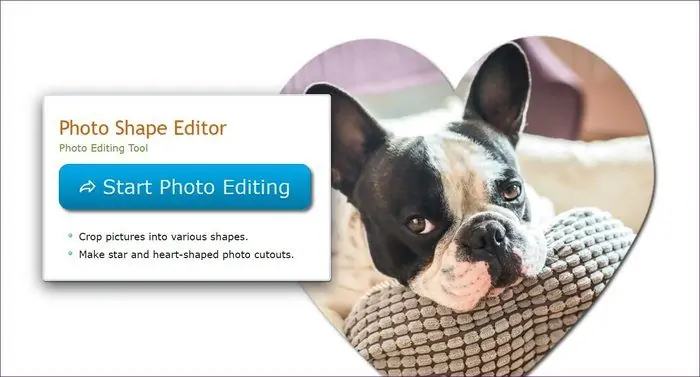
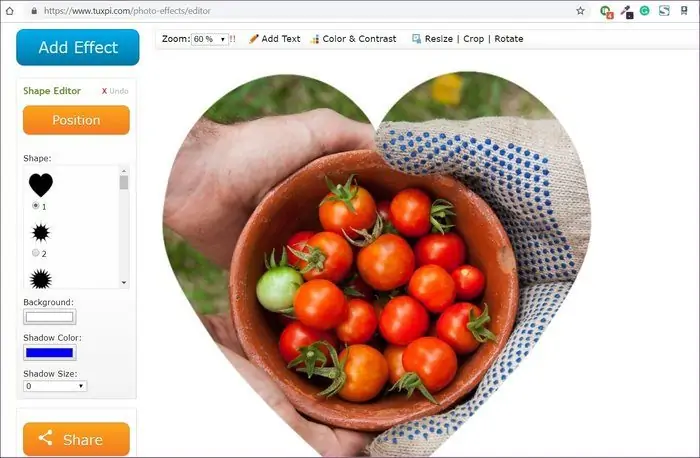
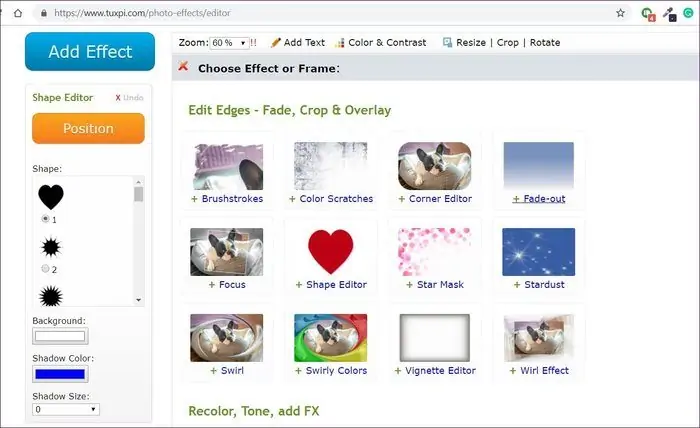
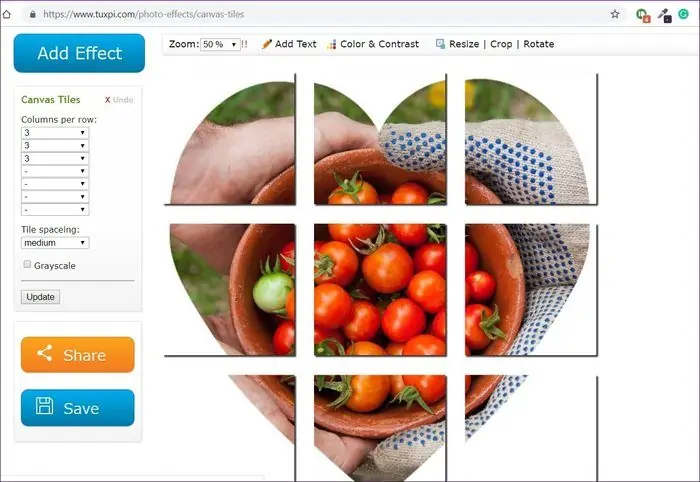
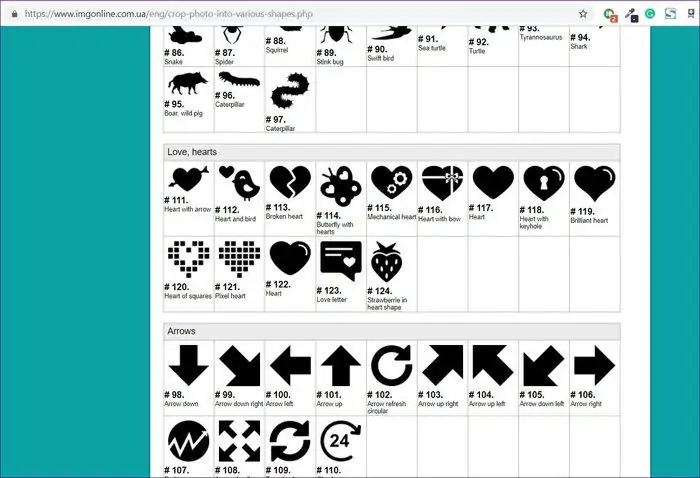
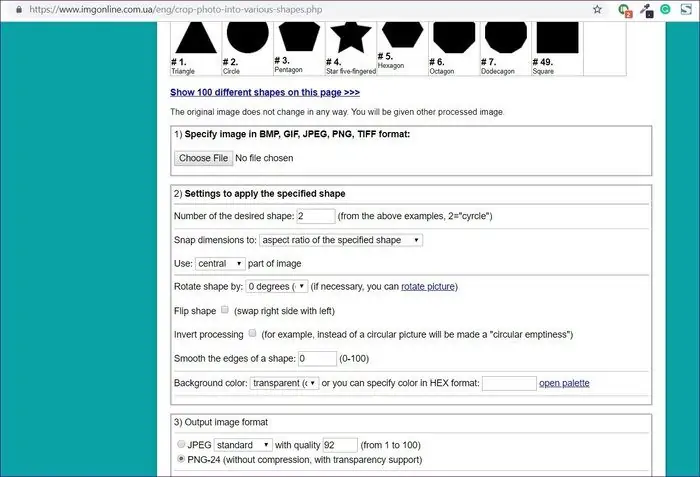
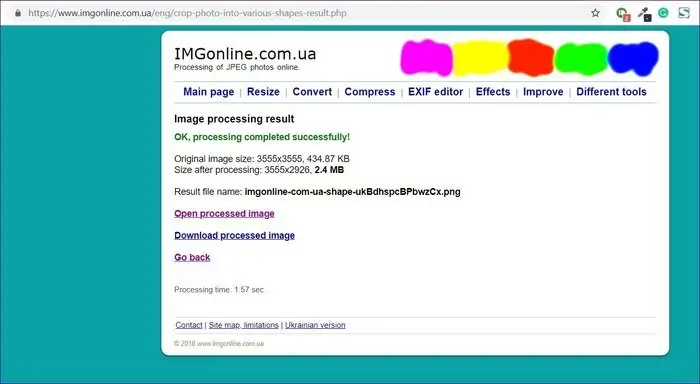


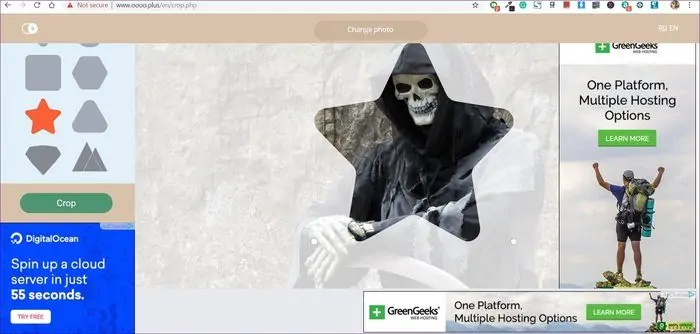
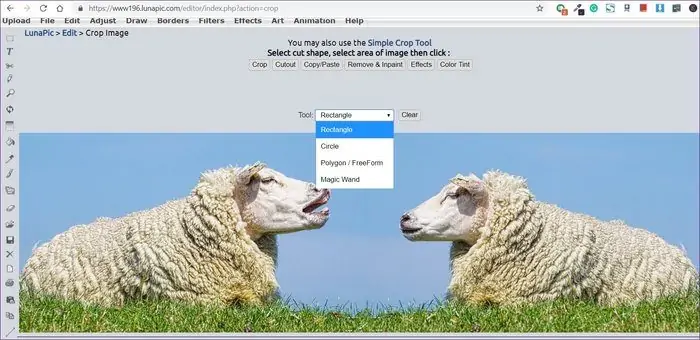
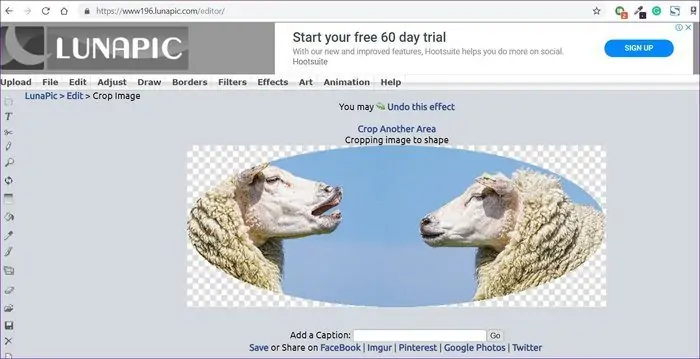
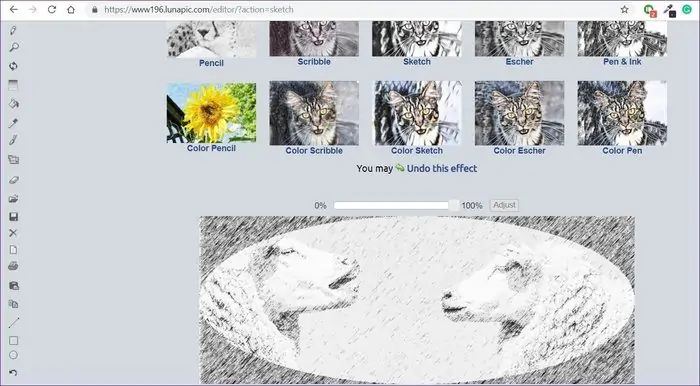
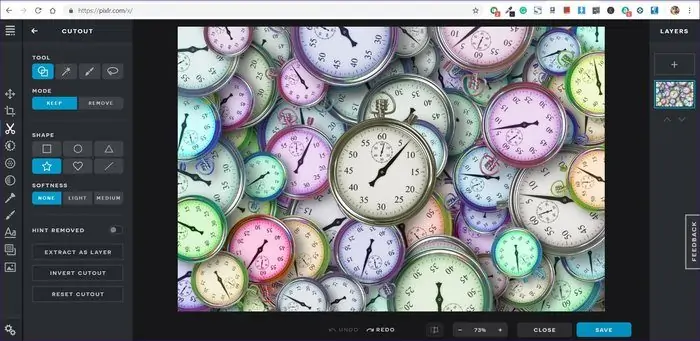
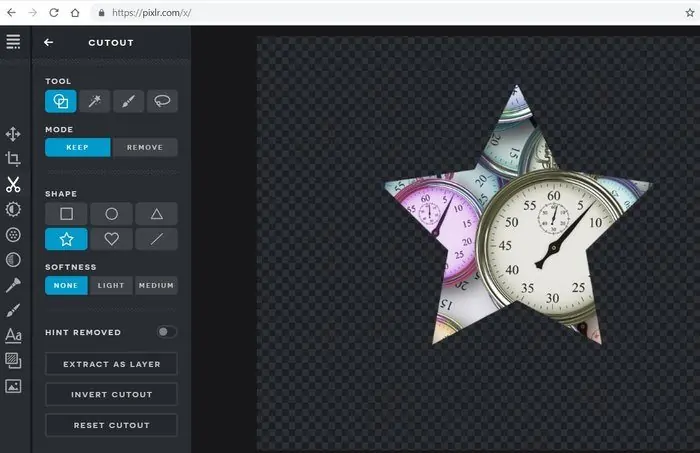
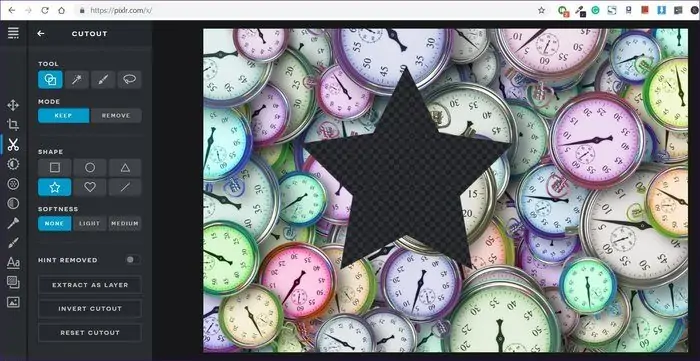
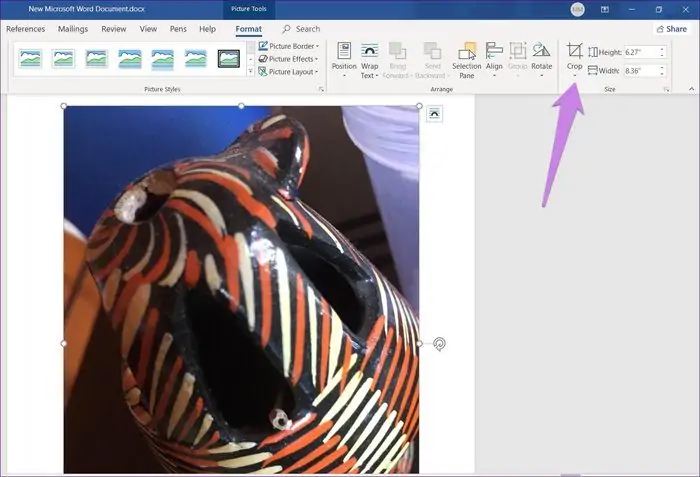
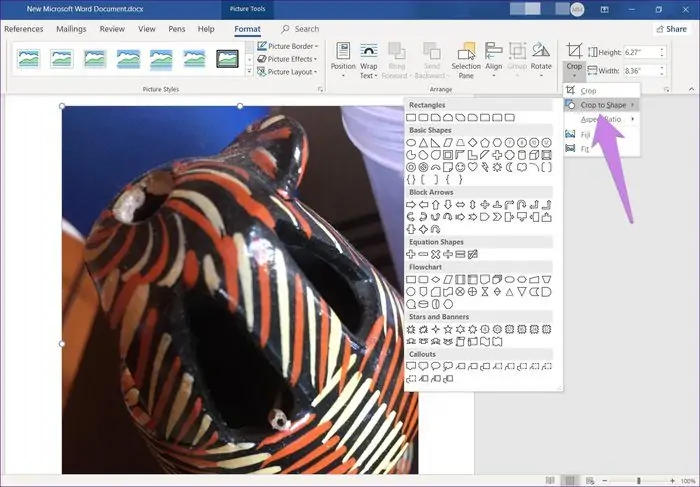
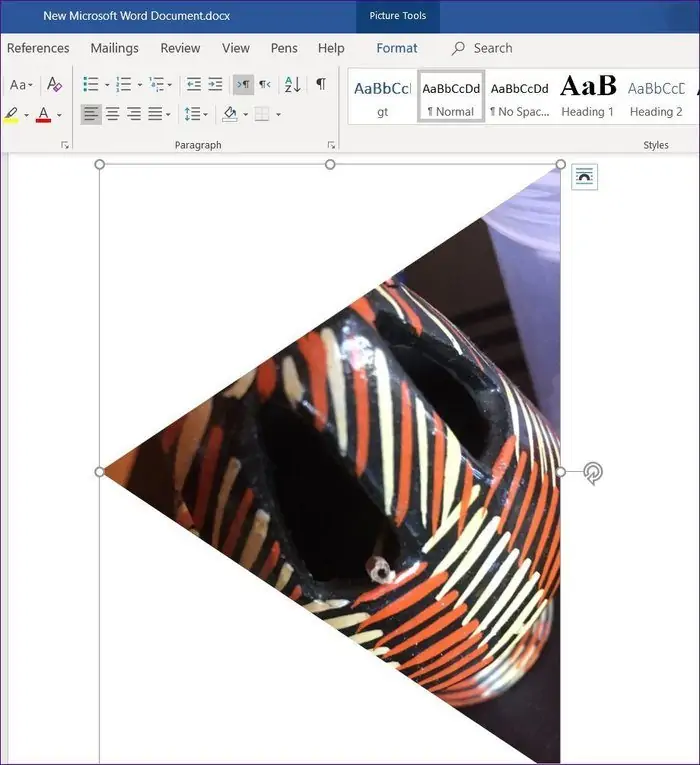
سلام خیلیی عالی. کارم بخوبی انجام شد